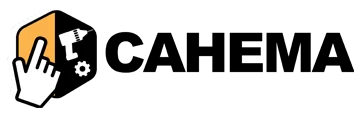Limpiar la caché del navegador
La caché del navegador es un registro temporal de la actividad de Internet, que incluye imágenes, sonidos y descargas; se almacena en un archivo en el PC durante un período breve de tiempo.
Google Chrome
- Cierra todas las ventanas de navegación abiertas.
- Haz clic en el Menú de Chrome Chrome (icono de tres rayas horizontales) en la barra de herramientas del navegador.
- Selecciona Más herramientas.
- Selecciona Borrar datos de navegación.
- En el cuadro de diálogo que aparece, selecciona las casillas de verificación correspondientes a los tipos de información que quieres eliminar.
- Utiliza el menú de la parte superior para seleccionar la cantidad de datos que quieres eliminar. Selecciona la opción el principio para eliminar todo.
- Haz clic en Eliminar datos de navegación.
Microsoft Edge
- Cierra todas las ventanas de navegación abiertas.
- Haz clic en el icono de los 3 puntos (…) en la parte superior derecha de la ventana del navegador y accede a Configuración.
- En la parte de Borrar datos de exploración, pulsa en «Elegir lo que se debe borrar».
- Marca al menos las opciones «Cookies y datos del sitio web guardados» y «-datos y archivos en caché».
- Haz clic en Eliminar.
Safari
- Cierra todas las ventanas de navegación abiertas.
- Abre el menú ‘Safari’ en la barra de herramientas de su navegador.
- Selecciona ‘Preferencias’.
- Privacidad.
- Cookies y otros datos de sitios web.
- Eliminar todos los datos de sitios web.
- Eliminar ahora.
Opera
- Cierra todas las ventanas de navegación abiertas.
- Abre el menú Configuración. Selecciona Eliminar información personal.
- Selecciona la casilla de verificación Borrar todo el Caché (también se pueden elegir otros datos que se deseen eliminar).
- Haz clic en Eliminar.
Mozilla & Netscape
- Cierra todas las ventanas de navegación abiertas.
- Haz clic en el menú ‘Editar’ en la parte superior de tu navegador y selecciona ‘Preferencias’.
- Haz clic en el signo ‘+’ que aparece junto a ‘Avanzadas’.
- Selecciona ‘Caché’ en ‘Avanzadas’.
- Haz clic en ‘Borrar caché’.
- Haz clic en ‘Aceptar’.
Mozilla Firefox
- Cierra todas las ventanas de navegación abiertas.
- Haz clic en el menú ‘Herramientas’ situado en la parte superior del navegador y selecciona ‘Preferencias’.
- Haz clic en ‘Avanzado’.
- Haz clic en ‘Red’.
- Haz clic en ‘Limpiar ahora’ junto a ‘Caché’.
- Haz clic en ‘Aceptar’.
Internet Explorer 11
- Cierra todas las ventanas de navegación abiertas.
- Haz clic en el icono de engranaje en la parte superior derecha de la ventana del navegador.
- Selecciona Seguridad y después Eliminar historial de exploración.
- Marca al menos las opciones «Archivos temporales de Internet» y «archivos de sitios web».
- Haz clic en Eliminar.
Internet Explorer 9 & 10
- Cierra todas las ventanas de navegación abiertas.
- Haz clic en el icono de herramientas en la parte superior derecha del navegador y selecciona Opciones de Internet.
- En la pestaña General, pulse Eliminar en la sección Historial de exploración.
- Marque al menos las opciones «Archivos temporales de Internet» y «Cookies».
- Selecciona Eliminar y luego Aceptar.
Internet Explorer 8
- Cierra todas las ventanas de navegación abiertas.
- Haz clic en el menú ‘Herramientas’ situado en la parte superior del navegador y selecciona ‘Opciones de Internet’.
- Haz clic en la pestaña ‘General’, situada en la parte superior del cuadro de diálogo.
- Haz clic en ‘Eliminar’ verificar que estén tildadas al menos en ‘Archivos temporales de Internet’, «Cookies», «Historial»
- Haz clic en ‘Eliminar’.
Internet Explorer 6 - 7
- Cierra todas las ventanas de navegación abiertas.
- Haz clic en el menú ‘Herramientas’ situado en la parte superior del navegador y selecciona ‘Opciones de Internet’.
- Haz clic en la pestaña ‘General’, situada en la parte superior del cuadro de diálogo.
- Haz clic en ‘Eliminar archivos’ en ‘Archivos temporales de Internet’.
- Selecciona ‘Eliminar todo el contenido sin conexión’ marcando la casilla correspondiente.
- Haz clic en ‘Aceptar’.